- Autor Abigail Brown [email protected].
- Public 2023-12-17 06:59.
- Modificat ultima dată 2025-01-24 12:21.
Ce trebuie să știți
- Un fișier HDMP este un fișier Windows Heap Dump.
- Deschide unul cu Microsoft Visual Studio.
Acest articol explică mai multe despre fișierele HDMP, inclusiv de ce sunt create, cum să le găsiți, dacă ștergerea lor este în regulă și cum să deschideți unul dacă este necesar.
Ce este un fișier HDMP?
Un fișier cu extensia de fișier HDMP este un fișier Windows Heap Dump folosit pentru stocarea fișierelor de eroare necomprimate generate sau „duped” atunci când un program se blochează în unele versiuni de Windows.
Fișierele de descărcare comprimate sunt stocate în format MDMP (Windows Minidump) și sunt utilizate de Windows pentru a trimite rapoartele de blocare către Microsoft.
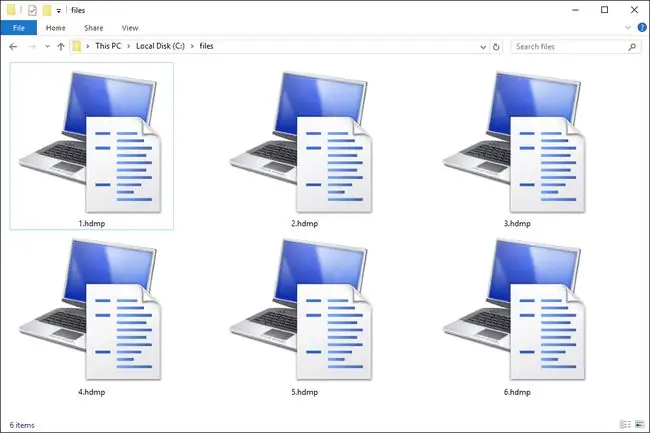
Cum se deschide un fișier HDMP
Fișierele Windows Heap Dump pot fi deschise folosind Microsoft Visual Studio prin meniul File > Deschide. Versiunile recente ale programului pot deschide fișiere HDMP, MDMP și DMP (Windows Memory Dump) în acest fel.
Dacă utilizați o versiune de Visual Studio care nu pare să vă permită să deschideți fișierul, redenumiți-l pentru a utiliza extensia de fișier DMP și încercați din nou. Dacă primiți o eroare despre „spațiu de stocare insuficient”, este posibil ca fișierul de descărcare să fie prea mare pentru ca Visual Studio să se încarce în memorie.
Fișierele Windows Heap Dump sunt asociate cu instrumentul Windows Debugger.
Puteți elimina în siguranță fișierele HDMP și MDMP de pe computer dacă nu doriți să investigați cauza erorilor sau dacă acestea ocupă prea mult spațiu pe disc. Cu toate acestea, dacă problema persistă, este probabil ca mai multe dintre aceste fișiere de descărcare să fie create. Ca și în cazul tuturor problemelor computerului, cel mai bine este întotdeauna să le rezolvați înainte ca acestea să scape de sub control.
Linia de bază
Nu cunoaștem nicio modalitate de a converti un fișier HDMP sau MDMP în alt format.
Mai multe informații despre fișierele de descărcare
Locația din Registrul Windows care deține informații de raportare a erorilor se află în stupul HKEY_LOCAL_MACHINE, sub cheia \SOFTWARE\Microsoft\Windows\Windows Error Reporting.
Dosarul în care programele dețin în mod obișnuit fișierele de descărcare poate fi numit dump sau rapoarte și se găsește de obicei în directorul de instalare al programului. Cu toate acestea, alții ar putea păstra aceste fișiere într-un folder total diferit, cum ar fi DellDataVault pentru programele Dell, de exemplu, sau CrashDumps.
Dacă aveți nevoie de ajutor pentru a găsi un fișier. HDMP,. MDMP sau. DMP pe computer, o modalitate ușoară de a-l căuta este cu instrumentul gratuit Everything.
Dacă, în orice moment, în timpul rulării unui proces, doriți să creați un fișier DMP, puteți face acest lucru prin Managerul de activități Windows. Doar faceți clic dreapta pe procesul pentru care doriți să creați descărcarea, apoi alegeți Creați fișierul de descărcare.
Încă nu îl puteți deschide?
Fișierele de descărcare Windows pot folosi extensia de fișier HDMP, MDMP sau DMP, iar unele formate de fișiere folosesc o extensie de fișier care seamănă foarte mult cu acestea, ceea ce face foarte ușor să confundați un format cu altul.
De exemplu, HDML este scris aproape în același mod, dar este folosit pentru fișierele Handheld Device Markup Language. Dacă fișierul dvs. nu se deschide așa cum este descris mai sus, verificați dacă într-adevăr se termină cu „. HDMP”, deoarece fișierele HDML se deschid cu un alt program.
Este la fel de ușor să confundați fișierele MDMP și MDM. Acesta din urmă ar putea fi în formatul de fișier HLM Multivariate Data Matrix sau în formatul de fișier Mario Dash Map, dar, din nou, niciunul nu are legătură cu fișierele HDMP.
Fișierele DMPR sunt ușor de amestecat cu fișierele DMP, dar acestea sunt fișiere Direct Mail Project utilizate de Direct Mail.
HDMI este un termen de căutare obișnuit care are o ortografie similară cu HDMP, dar nu are nimic de-a face cu acest format sau cu orice format de fișier. HDMI înseamnă High-Definition Multimedia Interface.
Dacă nu aveți un fișier dump, asigurați-vă că căutați extensia de fișier reală pentru fișierul dvs. pentru a afla ce programe îl pot deschide sau îl pot converti.
Întrebări frecvente
Cum folosesc WinDgb pentru a analiza o descărcare în caz de accident?
Căutați WinDbg > faceți clic dreapta pe rezultat și alegeți Run ca administrator Apoi selectați Fișier > Începeți depanarea > Deschideți fișierul de descărcare > introduceți locația dosarului MDMP. Apoi, selectați Open, accesați bara de comandă și introduceți !analyze -v Dacă nu aveți instrumentul WinDbg, aflați despre descărcarea Windows Instrumente de depanare.
Cum deschid fișierele MDMP?
Utilizați Visual Studio pentru a deschide fișiere MDMP. Selectați Fișier > Deschidere > Fișier > găsiți folderul MDMP (care se află de obicei în C:\ Windows\Minidump) > OK. Pentru a depana fișierul, accesați Acțiuni și alegeți dintre patru opțiuni de depanare.






